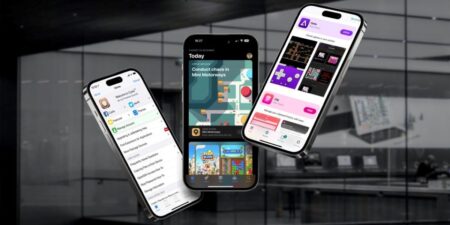Print to PDF برای کمک به شما در ذخیره اسناد، تصاویر و صفحات وب به صورت PDF طراحی شده است.با استفاده از قابلیت Print to PDF، می توانیم PDF رنگی را به سیاه و سفید تبدیل کنیم و ما در این مطلب توضیح میدهیم که نحوه تبدیل PDF رنگی به سیاه و سفید در ویندوز ۱۱/۱۰ به صورت رایگان چگونه است. که برای تبدیل PDF رنگی به سیاه و سفید در ویندوز ۱۱/۱۰ نیازی به نرمافزار شخص ثالث ندارید و ما در این مطلب نحوه تبدیل PDF رنگی به سیاه و سفید در ویندوز ۱۱/۱۰ به صورت رایگان را به شما آموزش خواهیم داد.
نحوه تبدیل PDF رنگی به سیاه و سفید در ویندوز ۱۱/۱۰ به صورت رایگان
مرحله ۱: فایل PDF را که می خواهید از رنگی به سیاه و سفید تبدیل کنید با مرورگر مایکروسافت اج باز کنید. اگر Edge استفاده نمی کنید، می توانید از مرورگر کروم نیز استفاده کنید.
نیاز به دسترسی آسان به پرینتر در ویندوز ۱۱ دارید؟ خوشبختانه ترفندی برای اضافه کردن آیکون پرینتر به نوار ابزار وجود دارد. اینجا با نحوه افزودن میانبر پرینتر به ویندوز ۱۱ آشنا می شوید.

مرحله ۲: هنگامی که PDF در Edge یا Chrome باز شد، کلیدهای Ctrl + P را فشار دهید تا گفتگوی Print را ببینید.
مرحله ۳: در اینجا، Microsoft Print to PDF را از لیست انتخاب کنید، سیاه و سفید را از قسمت Color انتخاب کنید و سپس روی دکمه Print کلیک کنید.
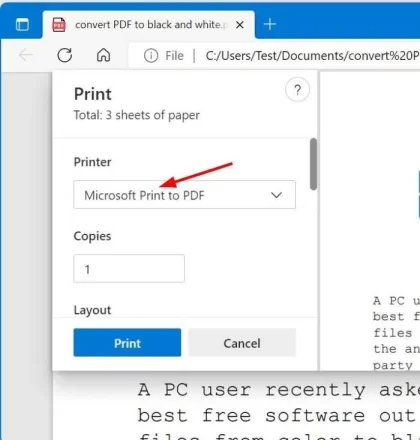
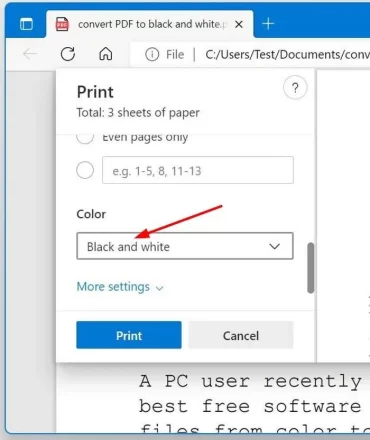
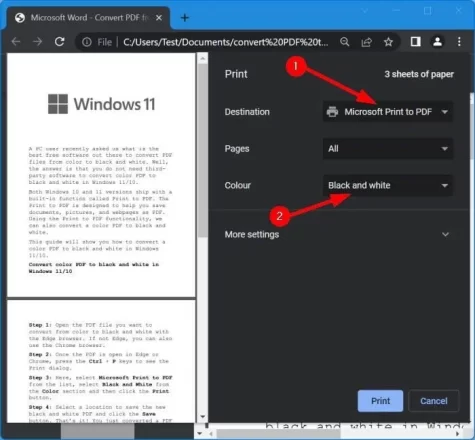
مرحله ۴: مکانی را برای ذخیره پی دی اف سیاه و سفید جدید انتخاب کنید و روی دکمه ذخیره کلیک کنید. شما یک PDF را از رنگی به سیاه و سفید تبدیل کردید.
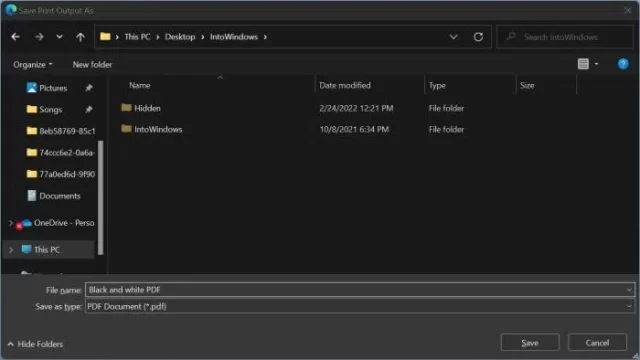
تبدیل PDF رنگی به سیاه و سفید در مک
در مک، روش تبدیل PDF از رنگی به سیاه و سفید کمی متفاوت است. در مک، ما از برنامه پیشفرض پیشنمایش برای تبدیل PDF از رنگی به سیاه و سفید استفاده میکنیم.
مرحله ۱: فایل PDF را با برنامه پیشنمایش پیشفرض باز کنید.
مرحله ۲: پس از باز شدن فایل PDF، روی منوی File کلیک کنید و سپس Export را بزنید.
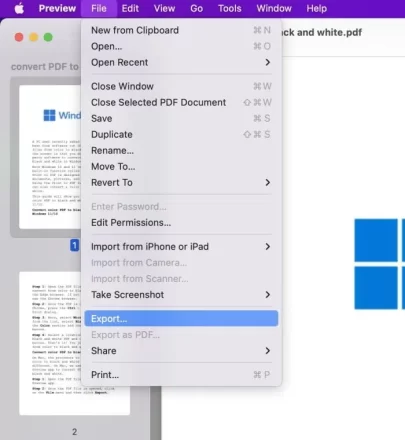
مرحله ۳: یک نام برای PDF انتخاب کنید، یک مکان را انتخاب کنید، مطمئن شوید که فرمت انتخاب شده PDF است و سپس گزینه سیاه و سفید را از منوی کشویی Quartz Filter انتخاب کنید.
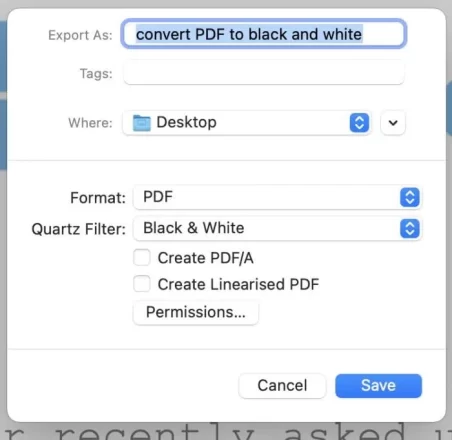
مرحله ۴: روی دکمه ذخیره کلیک کنید.
همچنین برنامه Files اپل در iOS جای خوبی برای نگهداری فایل های پی دی اف در ایفون یا ایپد شما است. نحوه ویرایش PDF با برنامه Files آسان است و ما برایتان به خوبی آن را توضیح داده ایم. نه تنها می توانید فایل های خود را در Files مشاهده و سازمان دهی کنید، بلکه ابزارهای ویرایشی ای را در اختیارتان قرار می دهد که فراتر از قابلیت های معمول هایلایت کردن متن و اضافه کردن امضای شخصی هستند.
امیدوارم از مطلب نحوه تبدیل PDF رنگی به سیاه و سفید در ویندوز ۱۱/۱۰ به صورت رایگان استفاده کرده باشید ممنون که در این مطلب همراه ما بودید.